Como ativar e desativar o firewall do Dell Security Management Server Virtual/Dell Data Protection Virtual Edition
Resumen: O firewall do Dell Security Management Server Virtual/Dell Data Protection Virtual Edition pode ser desativado e ativado seguindo estas instruções.
Síntomas
Este artigo fala sobre quais são as etapas para habilitar e desabilitar o firewall do Dell Security Management Server Virtual (antigo Dell Data Protection | Virtual Edition).
Produtos afetados:
Dell Security Management Server Virtual
Dell Data Protection | Virtual Edition
Versões afetadas:
8.0.X e posteriores
Sistemas operacionais afetados:
Linux
Causa
Não aplicável.
Resolución
A função de firewall do Dell Security Management Server Virtual varia entre as versões. Clique na versão adequada para obter mais informações. Para obter informações sobre a versão, consulte Como identificar a versão do Dell Data Security/Dell Data Protection Server.
O status do firewall do Dell Security Management Server Virtual pode ser Ativado ou Desativado. Clique no processo adequado para obter mais informações.
Para habilitar o firewall:
- Faça login no console de administração do Dell Security Management Server Virtual usando as credenciais (
delluser) do administrador padrão.

- As credenciais padrão do Dell Security Management Server Virtual são:
- Nome de usuário:
delluser - Senha:
delluser
- Nome de usuário:
- Um administrador pode alterar a senha padrão no menu do equipamento virtual do produto.
- No menu principal, selecione Iniciar shell e pressione Enter.
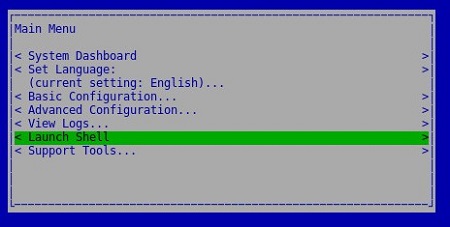
- Digite
su dellsupporte pressione Enter.

- Digite a senha para
dellsupporte pressione Enter.

- As credenciais padrão do Dell Security Management Server Virtual são:
- Nome de usuário:
dellsupport - Senha:
dellsupport
- Nome de usuário:
- Um administrador pode alterar a senha padrão no menu do equipamento virtual do produto.
- No menu do shell do equipamento virtual, digite
sudo ufw enablee pressione Enter.

- Digite
exite depois pressione Enter para fazer log-out dodellsupport.

- Digite
exite pressione Enter para fazer logout do shell.

Para desativar o firewall:
- Faça login no console de administração do Dell Security Management Server Virtual usando as credenciais (
delluser) do administrador padrão.

- As credenciais padrão do Dell Security Management Server Virtual são:
- Nome de usuário:
delluser - Senha:
delluser
- Nome de usuário:
- Um administrador pode alterar a senha padrão no menu do equipamento virtual do produto.
- No menu principal, selecione Iniciar shell e pressione Enter.
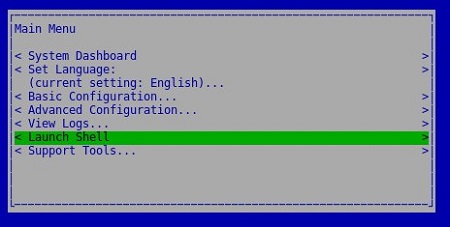
- Digite
su dellsupporte pressione Enter.

- Digite a senha para
dellsupporte pressione Enter.

- As credenciais padrão do Dell Security Management Server Virtual são:
- Nome de usuário:
dellsupport - Senha:
dellsupport
- Nome de usuário:
- Um administrador pode alterar a senha padrão no menu do equipamento virtual do produto.
- Digite
sudo ufw disablee pressione Enter

- Digite
exite depois pressione Enter para fazer log-out dodellsupport.

- Digite
exite pressione Enter para fazer logout do shell.

O status do firewall do Dell Security Management Server Virtual pode ser Ativado ou Desativado. Clique no processo adequado para obter mais informações.
Para habilitar o firewall:
- Faça login no console de administração do Dell Enterprise Server Virtual usando as credenciais (
ddpuser) do administrador padrão.

- As credenciais padrão do Dell Data Protection Enterprise Server Virtual Edition são:
- Nome de usuário:
ddpuser - Senha:
ddpuser
- Nome de usuário:
- Um administrador pode alterar a senha padrão no menu do equipamento virtual do produto.
- No menu principal, selecione Iniciar shell e pressione Enter.
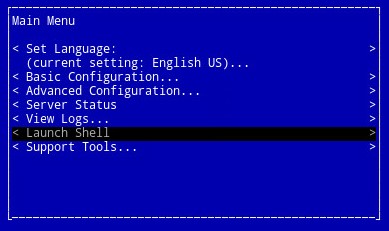
- Digite
su ddpsupporte pressione Enter.

- Digite a senha para
ddpsupporte pressione Enter.

- As credenciais padrão do Dell Data Protection Enterprise Server Virtual Edition são:
- Nome de usuário:
ddpsupport - Senha:
ddpsupport
- Nome de usuário:
- Um administrador pode alterar a senha padrão no menu do equipamento virtual do produto.
- No menu do shell do equipamento virtual, digite
sudo ufw enablee pressione Enter.

- Digite
exite depois pressione Enter para fazer log-out doddpsupport.

- Digite
exite pressione Enter para fazer logout do shell.

Para desativar o firewall:
- Faça login no console de administração do Dell Enterprise Server Virtual usando as credenciais (
ddpuser) do administrador padrão.

- As credenciais padrão do Dell Data Protection Enterprise Server Virtual Edition são:
- Nome de usuário:
ddpuser - Senha:
ddpuser
- Nome de usuário:
- Um administrador pode alterar a senha padrão no menu do equipamento virtual do produto.
- No menu principal, selecione Iniciar shell e pressione Enter.
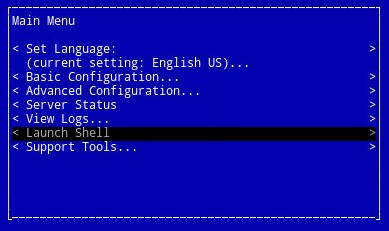
- Digite
su ddpsupporte pressione Enter.

- Digite a senha para
ddpsupporte pressione Enter.

- As credenciais padrão do Dell Data Protection Enterprise Server Virtual Edition são:
- Nome de usuário:
ddpsupport - Senha:
ddpsupport
- Nome de usuário:
- Um administrador pode alterar a senha padrão no menu do equipamento virtual do produto.
- Digite
sudo ufw disablee pressione Enter

- Digite
exite depois pressione Enter para fazer log-out doddpsupport.

- Digite
exite pressione Enter para fazer logout do shell.

Para entrar em contato com o suporte, consulte Números de telefone do suporte internacional do Dell Data Security.
Acesse o TechDirect para gerar uma solicitação de suporte técnico on-line.
Para obter insights e recursos adicionais, participe do Fórum da comunidade de segurança da Dell.